IFTTT, Internett-tilkoblingstjenesten, jobber nå med hundrevis av forskjellige tjenester og enheter, koble dem til å bryte språkbarrieren og hjelpe dem til å jobbe sammen.
Mens begge store mobile plattformene - Android og iOS - har sin egen samling av dedikerte kanaler, kan du gå litt lenger og oppnå litt mer med IFTTT på Android.
Her er noen av de mest nyttige IFTTT-oppskriftene hver Android-bruker kan nyte - du må bare logge på din IFTTT-konto.
Finn en tapt telefon
Med Android Enhetskanalen kan du gjøre ting som å bytte til Bluetooth eller Wi-Fi og angi ringetone volum. Du kan starte Google Maps eller spille litt musikk også.
Ved hjelp av denne kanalen kan du finne telefonen, selv om den er stille, ved å lage en oppskrift som vil sette volumet for ringetonen maksimalt når du sender ut [email protected] med "#lostphone" i emnet. Etter at oppskriften løper, kan du ringe deg selv (eller ring en venn til deg) for å finne telefonen.
Slå av eller på lyd på jobben
Hvis du ikke vil at telefonen ringer på jobb, kan du bruke Android-plasseringskanalen til å lage en geofence rundt arbeidsadressen din. Når du går inn i området, blir telefonen stille og med en annen oppskrift kan du gjenopprette ringetone-volumet ditt når du avslutter samme geofence.
Slå av lysene når du forlater huset ditt
Med samme Android-lokaliseringskanal kan du automatisere ditt smarte hjem ved hjelp av IFTTT. Mange kompanjonsapplikasjoner for smart home-enheter kommer med innstillingene for plassering, men hvis du vil kontrollere alle dine geofencing-utløsere fra ett sted, er IFTTT stedet å gjøre nettopp det.
Opprett et par oppskrifter som den ovenfor over ved hjelp av Android-plasseringskanalen og dine smarte hjemmekanaler for å få enheter slått av og på når du kommer og går.
Slå på Wi-Fi når du kommer hjem
For å kutte ned på den månedlige datanvendelsen, er det lurt å bytte Wi-Fi på når du kommer hjem. Problemet er, det er veldig lett å glemme å gjøre.
For å gjøre dette automatisk, opprett en ny oppskrift med Android-plasseringskanalen for utløseren og Android Enhetskanalen som handlingen. Sett inn en geofence rundt hjemmeadressen din og ha oppskriften Slå på Wi-Fi når du går inn i geofensen.
Ubesvart anropspåminnelse
Hvis du har en vane med å avvise ubesvarte samtaler og aldri returnere dem, kan du bruke Android Phone Call-kanalen til å legge til ubesvarte anrop til din valgleder, enten det er Google Kalender, Todoist, Evernote eller hva som helst.
Begynn med å koble til Android Phone Call-kanalen og opprette en oppskrift. Velg Enhver telefonsamtale savnet som utløseren. Den andre halvdelen av oppskriften skal skape en ny oppgave i din oppgavebehandling.
Ubesvart anrops-SMS
Jeg er ikke stor på talepost lenger. Oppriktig, jeg kjenner ikke mange mennesker som er, men jeg får dem alltid hele tiden. For å unngå å måtte sjekke taleposten din igjen, kan du få IFTTT automatisk å ringe en SMS som forklarer at du vil returnere samtalen når du er tilgjengelig.
For å konfigurere dette, opprett en oppskrift ved hjelp av Android Phone Call-kanalen, og velg Enhver telefonsamtale savnet som utløseren. Velg Android SMS- kanalen og Send en SMS som handlingen. For telefonnummeret, skriv inn {{FromNumber}} for å sende en melding til personen du ringte på, og i meldingsfeltet skriver du ut en kort (enda personlig) melding som ikke virker for mye som et hermetisk svar.
Batterisparer
Hvis du trenger å spare batteri, er det nå en Android-batterikanal. Du kan velge mellom batteriet faller under 15 prosent, enheten er koblet til og enheten er koblet fra som utløsere.
For å spare litt juice, kan du for eksempel lage en oppskrift som slår av Bluetooth eller Wi-Fi når telefonens batteri faller under 15 prosent.
Sett bakgrunnsbilde
Du kan krydre Android-enhetens bakgrunnsbilde ved hjelp av en rekke forskjellige kilder, for eksempel 500px Editors 'Choice, de hotteste bildene fra favorittunderreddit eller NASAs bilde av dagen. Velg først kilden du vil bruke til bakgrunnsbilder.
For å lage oppskriften, velg bakgrunnskilden som utløserkanal (f.eks. NASAs bilde av dagen) og Android-enheten som handlingskanal. Velg endre bakgrunnsbilde som handlingen, og nettadressen skal allerede settes. Neste gang kilden du valgte oppdateres eller endres, vil bakgrunnen på Android-enheten din også endres.
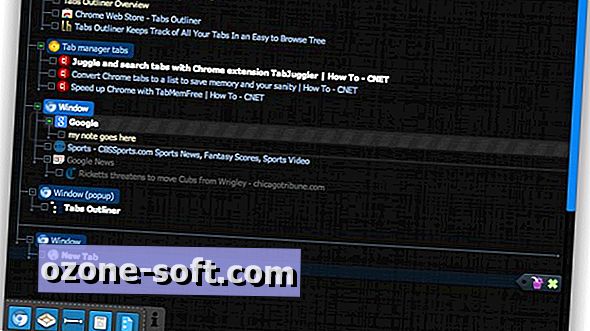






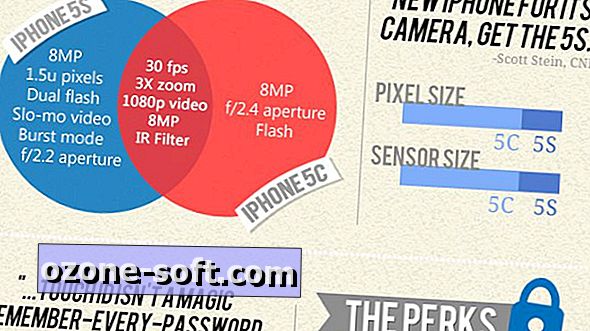





Legg Igjen Din Kommentar